经常有朋友问小编win7 32位系统安装的方法是什么,其实win7系统安装是很简单的哦,大家肯定都对它非常好奇了吧?那么win7系统安装到底要怎么操作呢?下面windows7之家小编就给大家带来win7 32位系统安装图文教程,希望大家能够喜欢。
最近小编我在网上看到有好多的粉丝小伙伴留言询问小编我关于win7 32位系统安装的方法,接下来小编我就来好好教教大家吧。
1、先下载一个ghost版的win7纯净系统
2、下载好后文件为ISO文件,所以我们要先把它全部解压出来(最好下载在D盘或E盘根目录下)
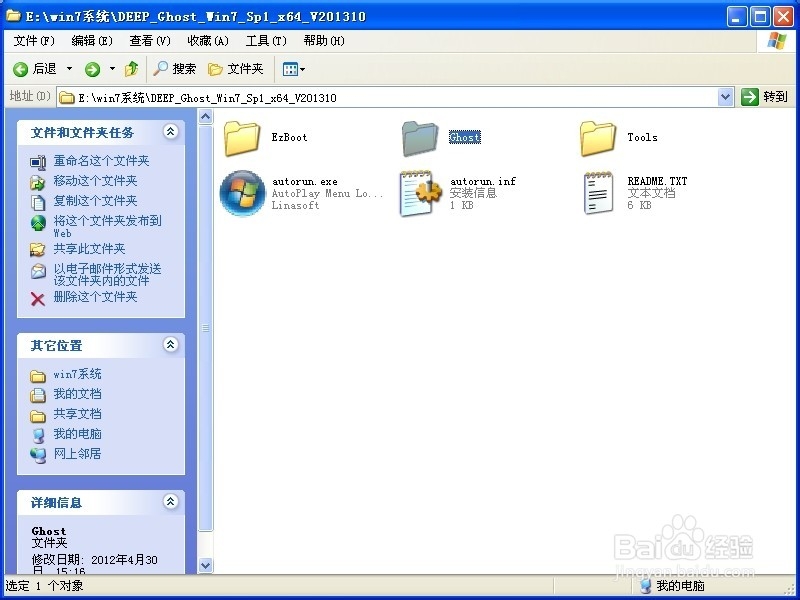
win7 32位系统安装图文教程图1
3、解压之后得到如下图的文件,然后点击“Ghost”文件

win7 32位系统安装图文教程图2
4、打开Ghost文件后运行“安装系统”
5、运行“安装系统”就会出现下面的界面,选择盘符C盘,一般就是默认就可以了,然后点“执行”

win7 32位系统安装图文教程图3
6、按上面的操作后就会出现以下的界面,这个过程需要几分钟。

win7 32位系统安装图文教程图4
7、这个过程完成后会马上自动重启计算机,等重启以后win7的旗舰版纯净版32位系统基本算是安装完成了,后面我们就不用管了。因为我们的系统都是全自动安装,可以体验到一键安装win7系统,不用我们任何操作!
上面就是win7 32位系统安装图文教程了,不知道大家掌握了没有呢?当然小编在最后还要提醒大家一句话,在win7系统安装之前,一定要记得备份系统里的重要文件或者数据,因为重装系统的时候会格式化系统盘哦,文件丢失了有你哭的。